Heutzutage wird eine Smartwatch in der Bevölkerung immer häufiger, da wir dank dieser Uhren die Möglichkeit haben, mit verschiedenen Funktionen unseres Telefons in Verbindung zu bleiben, ohne ständig auf den Bildschirm schauen zu müssen. Darüber hinaus bieten diese Uhren Funktionen in Bezug auf Gesundheit und Sport, sodass sie im Alltag zu einem unverzichtbaren und sehr praktischen Accessoire werden.
Damit das Smartphone ordnungsgemäß funktioniert, muss es mit dem Telefon synchronisiert sein, damit es unterschiedliche Benachrichtigungen und Warnungen erhalten kann. Deshalb ist es wichtig zu wissen, wie man es verknüpft, damit es richtig funktioniert. Aus diesem Grund zeigen wir Ihnen im Folgenden alle Schritte, die Sie ausführen müssen, um Schritt für Schritt zu erfahren, wie Sie Amazfit Bip U mit dem Mobiltelefon verbinden.
Um auf dem Laufenden zu bleiben, abonniere unseren YouTube-Kanal! ABONNIEREN
Koppeln, synchronisieren und verbinden Sie Amazfit Bip U.
Die Schritte, die Sie ausführen müssen, um diesen Prozess auszuführen, sind wie folgt.
Als erstes sollten Sie die „Zepp“ -App über den folgenden Link auf Ihr Handy herunterladen:
Greifen Sie beim Herunterladen der App darauf zu und klicken Sie in der unteren Leiste auf “Profil”.
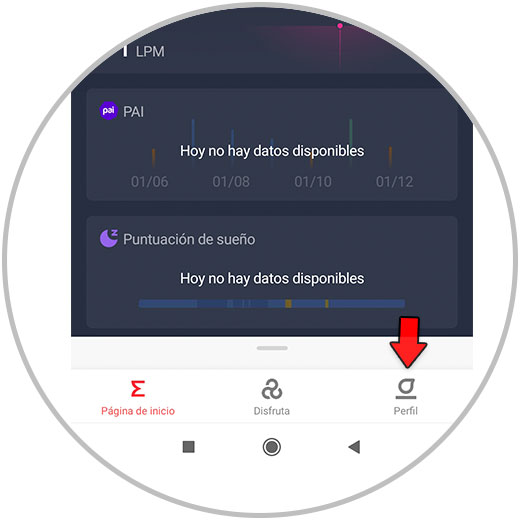
Rufen Sie den Bereich “Meine Geräte” auf, wählen Sie “Hinzufügen” und fügen Sie Ihr Amazfit Bip U hinzu
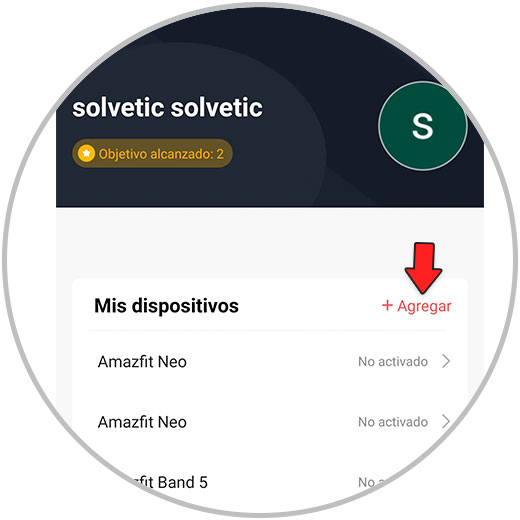
Als nächstes sollten Sie den Typ des hinzuzufügenden Geräts auswählen. In diesem Fall ist es “Uhr”.
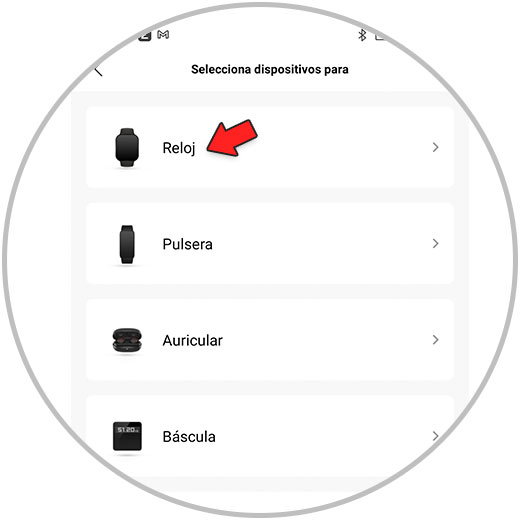
Klicken Sie auf die Option “Uhr mit QR-Code”, da die Uhr auf dem zu verknüpfenden Bildschirm einen QR anzeigt.
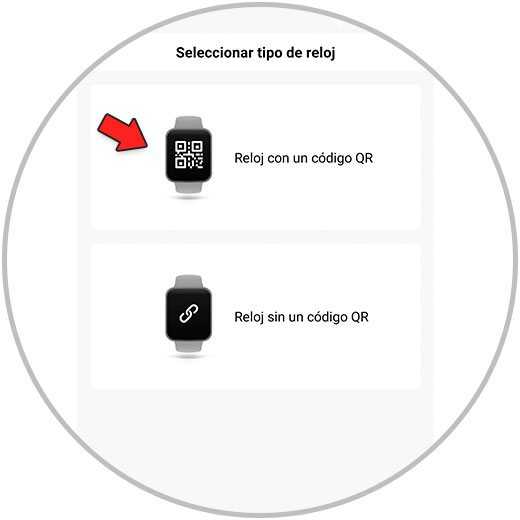
Als nächstes müssen Sie die Kamera des Telefons vor die Uhr stellen, um den von der Uhr angezeigten QR-Code zu scannen.
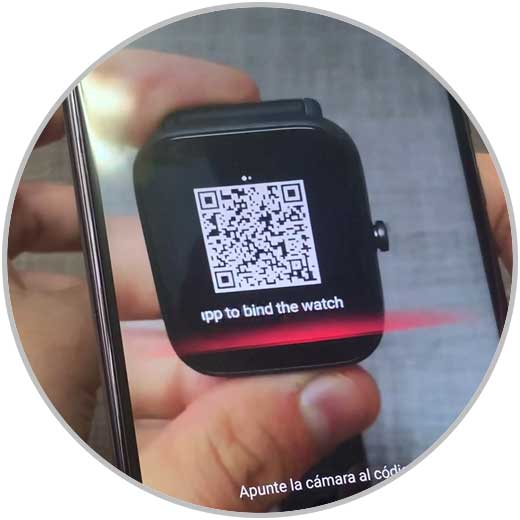
Der Verknüpfungsprozess beginnt. Vergessen Sie nicht, dass beide Geräte nahe beieinander liegen müssen, damit das Pairing stattfinden kann.
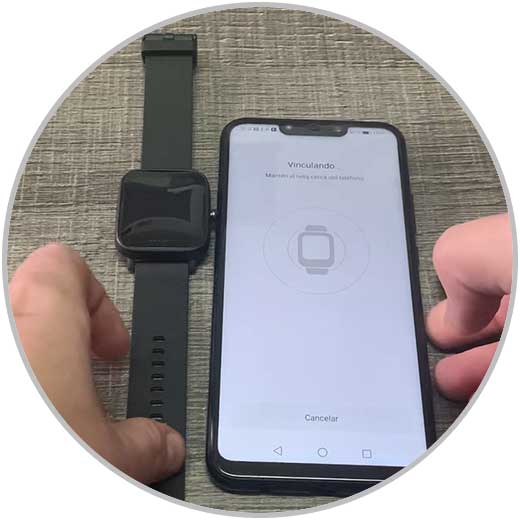
Sobald das Telefon die Smartwatch erkennt, klicken Sie auf das Häkchen, das auf dem Smartwatch-Bildschirm angezeigt wird.
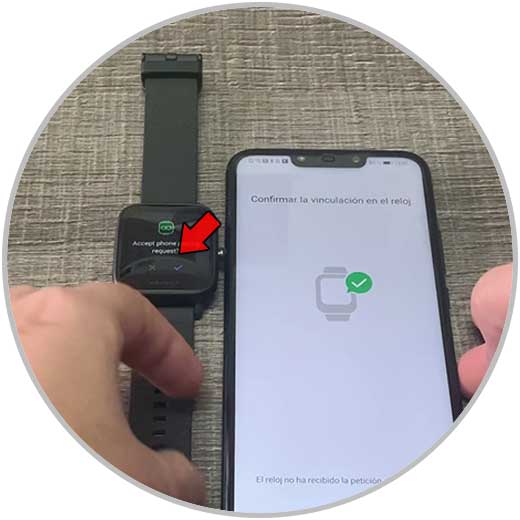
Schließlich werden Sie sehen, dass der Verknüpfungsprozess gestartet wurde. Nach einigen Minuten ist es mit dem Telefon synchronisiert. Sie können es jetzt verwenden.

Mit diesen einfachen Schritten wurde Ihr Amazfit Bip U mit Ihrem Handy verbunden und Sie können alle Funktionen nutzen, die es bietet.